Habilitar uma entidade para agendamento no Agendamento de Recursos Universal
Habilitar uma entidade para agendamento permite que os despachantes agendem os requisitos relacionados a essa entidade para os recursos correspondentes.
Pré-requisitos
- Direitos de acesso Field Service – Administrador ou Administrador do Sistema.
Habilitar uma entidade para agendamento
Saiba como habilitar uma entidade para agendamento.
Altere a área do Agendamento de Recursos para Configurações. Em Agendamento, selecione Administração. Selecione Habilitar Agendamento do Recurso para Entidades.
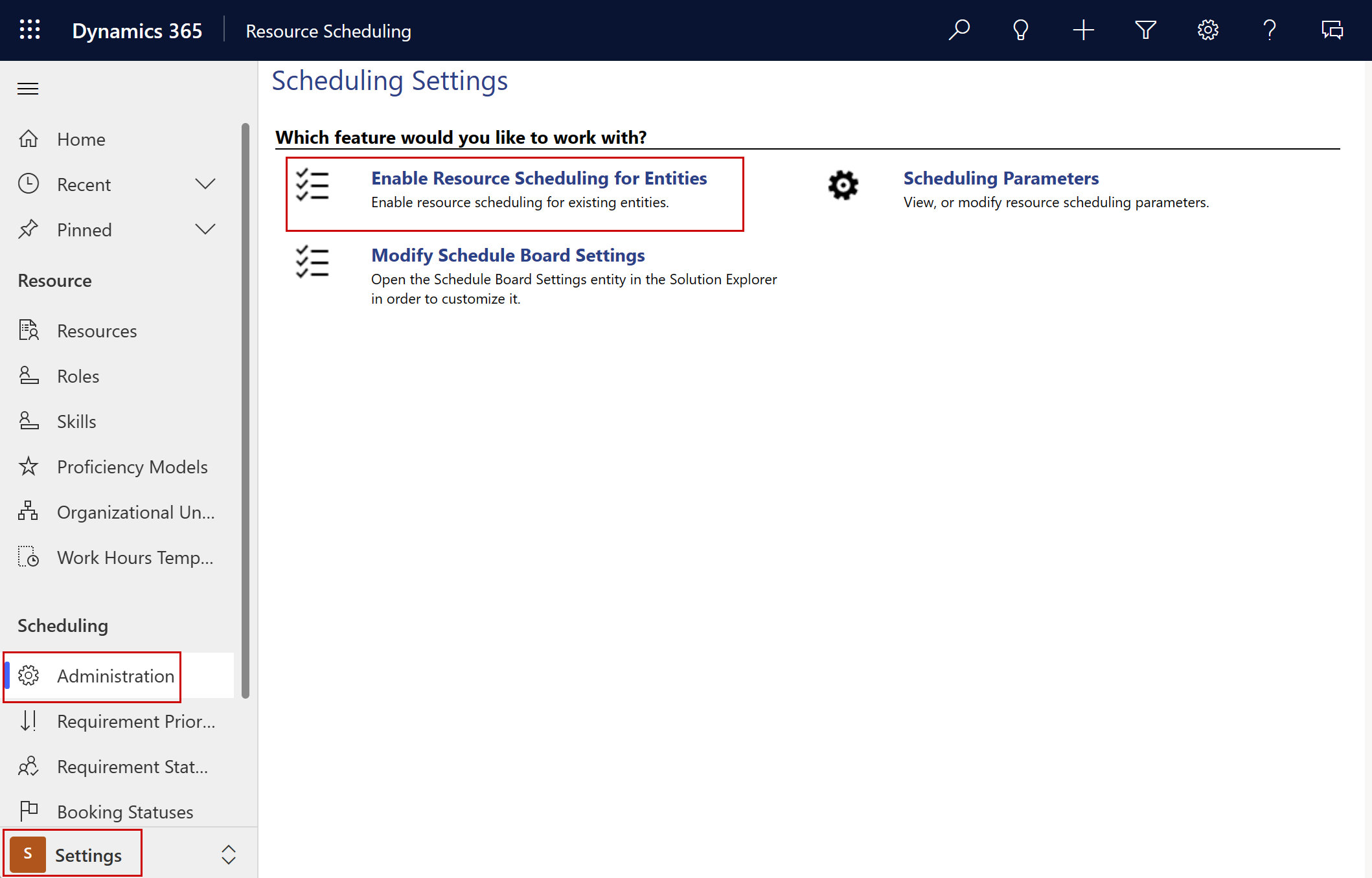
Na seção Habilitar Nova Entidade, em Adicionar Entidade, escolha uma entidade na lista.
Dica
Se a entidade que você deseja habilitar não for exibida na lista, atualize a configuração Pode ser personalizado para Verdadeiro para a propriedade gerenciada.
Em Relacionamento da Reserva e Relacionamento do Requisito, escolha Criar Relacionamento. Selecione um relacionamento existente se você tiver criado relacionamentos anteriormente para as entidades reserva de recurso reservável ou requisito de recurso
Selecione Publicar Personalização.
Desabilitar o agendamento para uma entidade habilitada
Para desabilitar o agendamento de uma entidade habilitada anteriormente, selecione Desativar na faixa de opções do registro Metadados de Configuração de Reserva da entidade habilitada.
Editar configurações para entidades habilitadas
Edite as configurações de reserva para entidades que você habilitou para agendamento.
Altere a área do Agendamento de Recursos para Configurações. Em Agendamento, selecione Administração. Selecione Habilitar Agendamento do Recurso para Entidades.
Na seção Entidades Habilitadas, clique duas vezes na entidade que você deseja editar. Uma nova guia com os metadados de configuração de reserva para a entidade selecionada será aberta.
Configuração Efeito Valor Duração de reserva padrão Define a duração padrão de uma nova reserva. Conjunto predefinido de opções de duração. Status comprometido de reserva padrão Define o valor padrão a ser usado quando uma reserva passa para o estado Confirmado. Status de reserva disponíveis. Status ativo de requisito padrão Define o valor padrão a ser usado quando um requisito passa para o estado Confirmado. Status de requisito disponíveis. Status cancelado de requisito padrão Define o valor padrão a ser usado quando um requisito passa para o estado Cancelado. Status de requisito disponíveis. Limite de recuperação de disponibilidade do recurso Define o número máximo de recursos retornados como resultado no assistente de agendamento. Número. Habilitar reserva rápida Use a experiência de reserva rápida em um registro da entidade. Sim: use a experiência de reserva rápida.
Não: use a experiência do assistente de agendamento.Cancelar reservas ao mover Cancelar reservas ao mover a reserva para um intervalo de tempo diferente usando o recurso Mover reservas no painel de agendamento. Sim: cancele a reserva e crie uma no intervalo de tempo atualizado.
Não: mantenha a reserva e atualize a hora de início/término.Status cancelado de reserva padrão Define o valor padrão a ser usado quando uma reserva passa para o estado Cancelado. Status de reserva disponíveis. Desabilitar a criação automática de requisito para as reservas Define se o sistema cria um requisito para uma reserva. Sim: desabilita a criação automática de requisito.
Não: habilita a criação automatizada da reserva.Status concluído do requisito padrão Define o valor padrão a ser usado quando um requisito passa para o estado Concluído. Status de requisito disponíveis. Duração mínima disponível (%) Define a disponibilidade de um recurso em relação à duração da reserva. Por exemplo, se o valor for 50 e a reserva levar quatro horas. O sistema só considera recursos para o trabalho que tenham no mínimo duas horas disponíveis. De 0 a 100. Na seção Mapeamento de Atributos, escolha valores na entidade de destino que correspondam aos campos do requisito.
Salve suas alterações.
Você terá habilitado com êxito uma entidade para agendamento quando:
- Requisitos de Recurso mostrar uma entidade relacionada. Criá-los manualmente ou com um fluxo de trabalho personalizado.
- A opção Reservar é exibida no registro da entidade.
Comentários
Em breve: Ao longo de 2024, eliminaremos os problemas do GitHub como o mecanismo de comentários para conteúdo e o substituiremos por um novo sistema de comentários. Para obter mais informações, consulte https://aka.ms/ContentUserFeedback.
Enviar e exibir comentários de